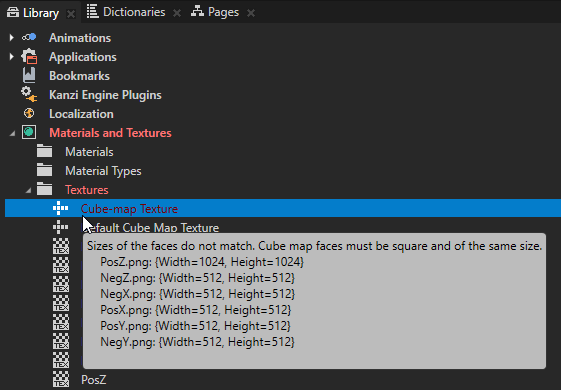
环境纹理贴图可用于将六个正方形的图像合成为一个纹理来表示环境反射。每一张图像表示从环境贴图对象的视点在六个方向的其中一个方向沿 x、y 与 z 轴的场景。
在 Kanzi Studio 中使用环境纹理贴图之前,首先要为环境贴图创建六个立面的纹理图像。您可以通过创建要使用该环境纹理贴图的网格对象的工具创建六张纹理图像,并将图像导入 Kanzi Studio 中。请参阅导入图像。
确保环境纹理贴图的所有面使用相同大小和格式的图像。环境纹理贴图中图像的大小和格式不匹配时,Kanzi 使用默认的环境纹理贴图。
例如,对于环境纹理贴图的所有面,使用 256×256 像素的 8 位灰度图像。
环境纹理贴图中图像的大小和格式不匹配时,Kanzi Studio 使用红色类型标记类纹理。
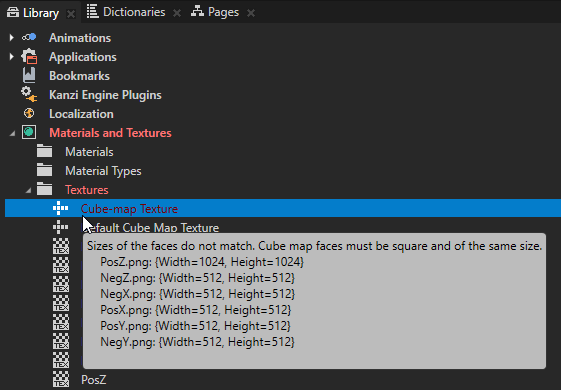
要从 .dds 图像创建环境纹理贴图,在资产 (Assets) 中点击导入资产 (Import Assets) 并导入含环境贴图纹理各面图像的 .dds 图像。
Kanzi Studio 导入 .dds 图像,创建 环境纹理贴图 (Cube-map Texture),并将纹理面设置为 .dds 图像中的相应图像。
要创建环境纹理贴图:

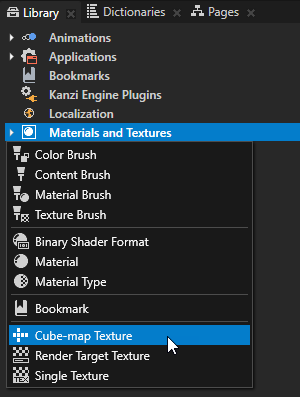
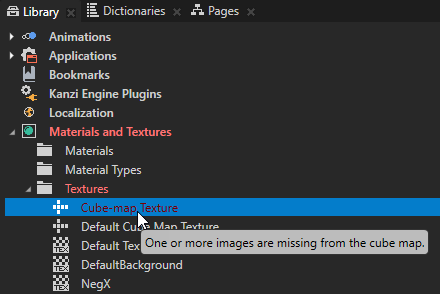
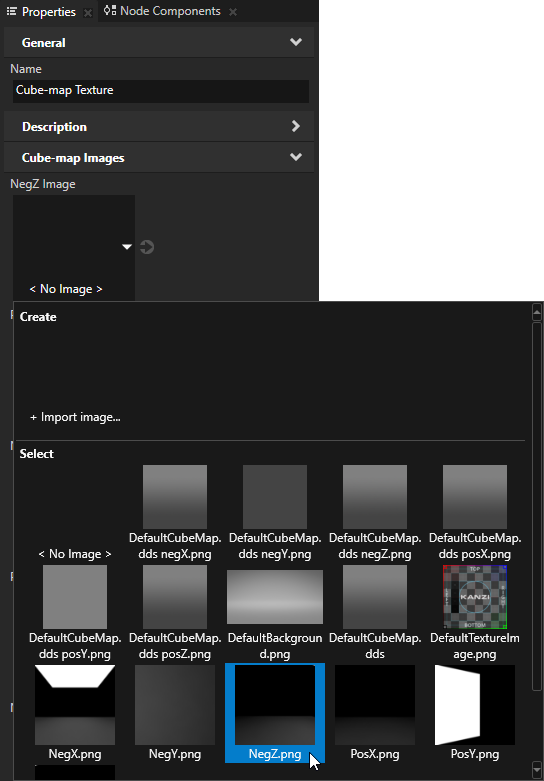
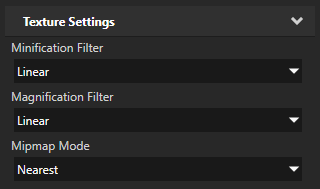
请注意,某些纹理格式在 2.0 以上的 OpenGL ES 版本中可用。要设置 OpenGL ES版本,在主菜单中选择 > ,然后在属性 (Properties) 中设置目标图形 API (Target Graphics API) 属性。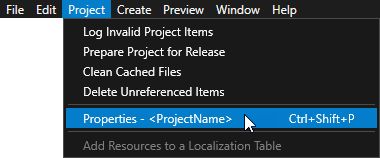
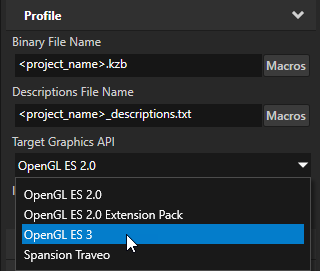
例如,将目标图形 API (Target Graphics API) 属性设为 .dds 格式的OpenGL ES 3 HDR 和浮点图像,并设置纹理的颜色格式。请参阅在 Kanzi 中使用 OpenGL ES 3.0。
| 放大过滤器 (Magnification Filter) 缩小过滤器 (Minification Filter) | Mipmap 模式 (Mipmap Mode) | ||
|---|---|---|---|
| 基准 (Base) mipmap | 最近点 (Nearest) mipmap | 线性 (Linear) mipmap | |
| 最近点 (Nearest) 采样 | 样本数:1 使用纹理中最近的像素。该组合等于点样本。它返回所有组合的最粗糙的结果,并可能在缩小时导致锯齿。 放大纹理时使用此组合可以得到非常清晰的结果。 | 样本数:1 有助于纹理缓存,并减少锯齿。但如果在平坦的表面上使用纹理,会产生清晰的迁移。 当您想要良好的性能,但目标平台无法提供更好的质量时,可以使用此组合。 此组合通常是最快的。 | 样本数:2 从两个 mipmap 级别取一个样本并在这些样本之间进行插值。 需要特殊效果时使用此组合。例如,要实现边缘灯光效果。 |
| 线性 (Linear) 采样 | 样本数:4 在纹理中四个最近的像素之间进行插值。 此组合可用于放大渐变。不过,不要将其用于缩小。 | 样本数:4 从两个 mipmap 级别取两个样本并在这些样本之间进行插值。 将此组合用作起点。 此组合通常具有最高性价比。 如果您确定不存在缩小,可以将Mipmap 模式 (Mipmap Mode) 设为基准 (Base)。 | 样本数:8 从两个 mipmap 级别取四个样本并在这些样本之间进行插值。 当您需要最好的质量,且平台足够强大,能够轻松渲染结果,则使用此组合。 此组合对性能的负面影响最大。 |
要使用环境纹理贴图:
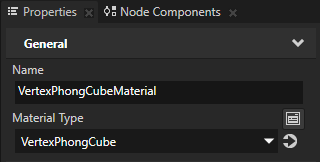

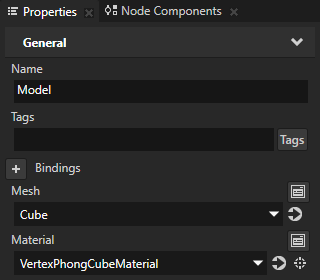
要查看环境纹理贴图可用属性类型的完整列表,请参阅Cube-map texture和Texture。
